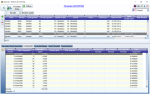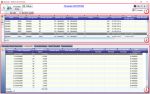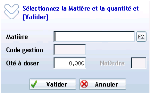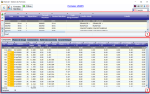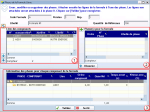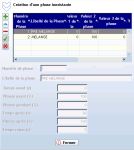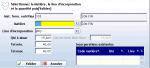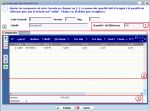Gestion Formules
À partir du portail d'accès aux programmes, sélectionnez Données et paramétrage > Gestion Formules
Ce menu Gestion des formules permet à la fois :
| ● | la gestion des formules de nutrition. Le haut de la fenêtre s'affiche comme ci-dessous : |
| ● | et la gestion des formules usineFormules qui découlent directement des formules Nutrition envoyées par le système de formulation. Elles sont adaptées à la configuration matérielle du site de production et garantissent le respect du processus de fabrication et des standards de qualité du produit fini.. Le haut de la fenêtre s'affiche comme ci-dessous : |
Les boutons  Formule Nutrition et
Formule Nutrition et  Formule Usine en haut des fenêtres permettent de passer d'un type de formule à un autre.
Formule Usine en haut des fenêtres permettent de passer d'un type de formule à un autre.
Les formules nutrition (ou de laboratoire) sont créées par le formulateur ou le laborantin mais ne sont pas directement exploitables en fabrication. Il faut donc les transformer en formules usine (ou recettes) exploitables par l’automatisme.
Les formules nutrition sont identifiées par un code et une version. On peut ainsi avoir un nombre illimité de formules nutrition de même code mais de versions différentes.
Les formules usine contiennent les lieux d’incorporation pour chaque composantMatière qui compose une formule. et les paramètres techniques nécessaires pour l’automatisme.
Elles sont identifiées par un code, une version et une répartitionAttribution d'un lieu d'incorporation pour chaque composant d'une formule usine..
On peut donc avoir un nombre illimité de formules usines (ou recettes) :
| ● | de même code et de versions différentes |
| ● | de même code, de même version et de répartitions différentes. |
Il n’y a par contre qu’une seule version de formule usine utilisable en fabrication à un instant « t ». C’est la version de formule avec la date de validité la plus proche de la date du jour courant.
On peut bien sûr avoir plusieurs recettes de répartitions différentes pour cette version.
| 1. | Dans la zone 1 de la fenêtre, vérifiez que vous vous trouvez bien dans la fenêtre de Gestion des formules dédiée aux formules Nutrition, comme dans l'image ci-dessus. |
| 2. | Si ce n'est pas le cas, cliquez sur le bouton  Formule Nutrition. La zone 2 de la fenêtre affiche alors la liste des formules de nutrition enregistrées dans Nutriciel qui n’ont pas encore été validées en recette. Cela permet à l’utilisateur de voir rapidement les formules nutrition en attente de transformation en formule usine. Une fois validées, ces formules nutrition se transforment en formules usine et disparaissent donc de ce tableau. Formule Nutrition. La zone 2 de la fenêtre affiche alors la liste des formules de nutrition enregistrées dans Nutriciel qui n’ont pas encore été validées en recette. Cela permet à l’utilisateur de voir rapidement les formules nutrition en attente de transformation en formule usine. Une fois validées, ces formules nutrition se transforment en formules usine et disparaissent donc de ce tableau. |
| 3. | La zone 3 correspond aux informations relatives à la formule de nutrition préalablement sélectionnée dans la zone 2. Dans cette zone 3, cliquez sur l'onglet correspondant aux informations à afficher, réparties sous les catégories suivantes : |
| ● | Formules usine associées : ces formules usine associées correspondent aux anciennes versions déjà validées pour cette même formule nutrition. Elles apparaissent dans cet onglet uniquement pour le cas d'une nouvelle version d'une formule nutrition déjà existante. Le contenu de cet onglet est vide pour une première version d'une formule de nutrition. |
| ● | Composants |
| ● | Caractéristiques |
| ● | Mode d'emploi |
| 4. | Dans la zone 1 de la fenêtre, vérifiez que vous vous trouvez bien dans la fenêtre de Gestion des formules dédiée aux formules Nutrition, comme dans l'image ci-dessus. |
| 5. | Si ce n'est pas le cas, cliquez sur le bouton  Formule Nutrition. La zone 2 de la fenêtre affiche alors la liste des formules de nutrition enregistrées dans Nutriciel. Formule Nutrition. La zone 2 de la fenêtre affiche alors la liste des formules de nutrition enregistrées dans Nutriciel. |
| 6. | Sélectionnez la formule que vous souhaitez modifier. |
| 7. | Cliquez sur le bouton  pour la modifier. pour la modifier. |
La fenêtre Saisie des formules de nutrition s'ouvre :
| 8. | Saisissez vos modifications (les données des champs non grisés sont modifiables). |
| 9. | Cliquez sur  . . |
| 10. | Dans la zone 1 de la fenêtre, vérifiez que vous vous trouvez bien dans la fenêtre de Gestion des formules dédiée aux formules Nutrition, comme dans l'image ci-dessus. |
| 11. | Si ce n'est pas le cas, cliquez sur le bouton  Formule Nutrition. La zone 2 de la fenêtre affiche alors la liste des formules de nutrition enregistrées dans Nutriciel. Formule Nutrition. La zone 2 de la fenêtre affiche alors la liste des formules de nutrition enregistrées dans Nutriciel. |
| 12. | Cliquez sur le bouton  pour créer une nouvelle formule Nutrition. pour créer une nouvelle formule Nutrition. |
La fenêtre Saisie des formules de nutrition s'ouvre :
| 13. | Saisissez toutes les informations permettant d'identifier votre formule de nutrition. La version permet de tracer les modifications ou les évolutions de votre formule. |
| 14. | Cliquez sur  . . |
La fenêtre Composants de la formule s'ouvre :
Vous devez alors saisir les différents composants qui constituent votre formule. Dans la zone 1 s'affiche la quantité de référence : 100. La somme des quantités à doser de vos composants devra atteindre cette quantité de référence. La zone 2 est constituée d'un compteur vous permettant de connaitre cette somme au fur et à mesure de vos ajouts de composants.
| 15. | Cliquez sur le bouton  pour ajouter un composant à votre formule Nutrition. pour ajouter un composant à votre formule Nutrition. |
Une fenêtre de sélection de la matière s'ouvre :
| 16. | Sélectionnez la matière. |
| 17. | Indiquez son Code gestion et la quantité à doser (Qté à doser). |
| 18. | Cliquez sur  . . |
La matière est ajoutée comme composant de la formule Nutrition. La quantité à doser est ajoutée à la somme affichée dans la zone 2.
| 19. | Ajoutez les autres composants jusqu'à atteindre la quantité de référence. |
| 20. | Cliquez sur  . . |
| 21. | En haut de la fenêtre, vérifiez que vous vous trouvez dans la fenêtre de Gestion des formules dédiée aux formules usine comme dans l'image ci-dessus. |
| 22. | Si ce n'est pas le cas, cliquez sur le bouton  Formule Usine. La zone 1 de la fenêtre affiche alors la liste des formules usine enregistrées dans Nutriciel. Formule Usine. La zone 1 de la fenêtre affiche alors la liste des formules usine enregistrées dans Nutriciel. |
| 23. | La zone 2 correspond aux informations relatives à la formule usine préalablement sélectionnée dans la zone 1. Dans cette zone 2, cliquez sur l'onglet correspondant aux catégories d'information à afficher, réparties sous les catégories suivantes : |
| ● | Composants |
| ● | Phases de dosage |
| 24. | En haut de la fenêtre, vérifiez que vous vous trouvez dans la fenêtre de Gestion des formules dédiée aux formules usine comme dans l'image ci-dessus. |
| 25. | Si ce n'est pas le cas, cliquez sur le bouton  Formule Usine. La zone 1 de la fenêtre affiche alors la liste des formules usine enregistrées dans Nutriciel. Formule Usine. La zone 1 de la fenêtre affiche alors la liste des formules usine enregistrées dans Nutriciel. |
| 26. | Sélectionnez la formule que vous souhaitez modifier. |
| 27. | Cliquez sur le bouton  pour la modifier. pour la modifier. |
| 28. | Saisissez vos modifications. |
| 29. | Cliquez sur  . . |
| 30. | Suivez la procédure Modifier une formule usine. |
| 31. | Décochez la case Formule Valide. La formule antérieure redevient alors utilisable en fabrication. |
| 32. | Cliquez sur  . . |
| 33. | En haut de la fenêtre, vérifiez que vous vous trouvez dans la fenêtre de Gestion des formules dédiée aux formules usine comme dans l'image ci-dessus. |
| 34. | Si ce n'est pas le cas, cliquez sur le bouton  Formule Usine. La zone 1 de la fenêtre affiche alors la liste des formules usine enregistrées dans Nutriciel. Formule Usine. La zone 1 de la fenêtre affiche alors la liste des formules usine enregistrées dans Nutriciel. |
| 35. | Sélectionnez la formule que vous souhaitez dupliquer. |
| 36. | Cliquez sur le bouton  . . |
| 37. | Renseignez un code, une version et une répartition pour la nouvelle formule. |
| 38. | Cliquez sur  . . |
| 39. | En haut de la fenêtre, vérifiez que vous vous trouvez dans la fenêtre de Gestion des formules dédiée aux formules usine comme dans l'image ci-dessus. |
| 40. | Si ce n'est pas le cas, cliquez sur le bouton  Formule Usine. La zone 1 de la fenêtre affiche alors la liste des formules usine enregistrées dans Nutriciel. Formule Usine. La zone 1 de la fenêtre affiche alors la liste des formules usine enregistrées dans Nutriciel. |
| 41. | Sélectionnez la formule dont vous souhaitez gérer les composants. |
| 42. | Cliquez sur le bouton  . . |
| 43. | Ajoutez des composants (bouton  ) ou sélectionnez-en un puis supprimez-le ( ) ou sélectionnez-en un puis supprimez-le ( ) ou modifiez-le ( ) ou modifiez-le ( ) ) |
| 44. | Pour dupliquer une formule, cliquez sur  . . |
| 45. | Pour modifier l'ordre des composants dans votre formule, sélectionnez un composant et cliquez sur  ou ou  pour l'avancer ou le reculer dans la liste. pour l'avancer ou le reculer dans la liste. |
| 46. | Cliquez sur  . . |
| 47. | En haut de la fenêtre, vérifiez que vous vous trouvez dans la fenêtre de Gestion des formules dédiée aux formules usine comme dans l'image ci-dessus. |
| 48. | Si ce n'est pas le cas, cliquez sur le bouton  Formule Usine. La zone 1 de la fenêtre affiche alors la liste des formules usine enregistrées dans Nutriciel. Formule Usine. La zone 1 de la fenêtre affiche alors la liste des formules usine enregistrées dans Nutriciel. |
| 49. | Sélectionnez la formule à laquelle vous souhaitez associer un procédé. |
| 50. | Cliquez sur le bouton  . La fenêtre suivante s'affiche : . La fenêtre suivante s'affiche : |
| 51. | Ajoutez ( ) ou modifiez ( ) ou modifiez ( ) un ou des procédés liés à la formule usine. ) un ou des procédés liés à la formule usine. |
| 52. | Cliquez sur  . . |
| 53. | En haut de la fenêtre, vérifiez que vous vous trouvez dans la fenêtre de Gestion des formules dédiée aux formules usine comme dans l'image ci-dessus. |
| 54. | Si ce n'est pas le cas, cliquez sur le bouton  Formule Usine. La zone 1 de la fenêtre affiche alors la liste des formules usine enregistrées dans Nutriciel. Formule Usine. La zone 1 de la fenêtre affiche alors la liste des formules usine enregistrées dans Nutriciel. |
| 55. | Sélectionnez la formule pour laquelle vous souhaitez gérer les dosages. |
| 56. | Cliquez sur le bouton  . La fenêtre suivante s'affiche : . La fenêtre suivante s'affiche : |
| 57. | Dans la zone 1, cliquez sur le bouton  ou ou  pour modifier l'ordre de la liste des composants. pour modifier l'ordre de la liste des composants. |
| 58. | Pour visualiser les phases de dosage liées à un composant, sélectionnez dans la zone 1 le composant souhaité. Les phases de dosage qui lui sont associées apparaissent dans la zone 3. S'il n'y a pas de phase de dosage, les informations de la colonne Phase-Composant apparaissent dans un dossier "0 - Aucune". |
| 59. | Dans la zone 2, cliquez sur le bouton  pour ajouter une phase. La fenêtre suivante s'affiche : pour ajouter une phase. La fenêtre suivante s'affiche : |
| 60. | Si la phase de dosage souhaitée existe, sélectionnez-la parmi la liste proposée après avoir cliqué sur la flèche en face du champ "Numéro". |
| 61. | Si la phase de dosage souhaitée n'existe pas, cliquez sur le bouton  . L'écran suivant s'affiche : . L'écran suivant s'affiche : |
| a. | Vous pouvez alors créer une phase en cliquant sur le bouton  . Renseignez alors les champs vides qui s'affichent puis cliquez sur le bouton . Renseignez alors les champs vides qui s'affichent puis cliquez sur le bouton  . . |
| b. | Vous pouvez aussi modifier une phase existante en la sélectionnant puis en cliquant sur le bouton  . Saisissez alors vos modifications, cliquez sur le bouton . Saisissez alors vos modifications, cliquez sur le bouton  . . |
| 62. | Renseignez ensuite les champs pour chaque phase. |
| 63. | Cliquez sur  . . |
Les composants présents dans la formule Nutrition sélectionnée doivent posséder des lieux d'incorporation pour pouvoir être transformés en formule Usine.
| 64. | Dans la zone 1 de la fenêtre, vérifiez que vous vous trouvez bien dans la fenêtre de Gestion des formules dédiée aux formules Nutrition, comme dans l'image ci-dessus. |
| 65. | Si ce n'est pas le cas, cliquez sur le bouton  Formule Nutrition. La zone 2 de la fenêtre affiche alors la liste des formules de nutrition enregistrées dans Nutriciel. Formule Nutrition. La zone 2 de la fenêtre affiche alors la liste des formules de nutrition enregistrées dans Nutriciel. |
| 66. | Cliquez sur le bouton  pour créer une nouvelle formule usine (recette). pour créer une nouvelle formule usine (recette). |
La fenêtre Formule usine s'ouvre :
Cette formule usine est identifiée par :
| ● | le Code Formule, |
| ● | la Version, |
| ● | la répartition (Rep. ) |
| ● | le libellé. |
Le code formule, la version et le libellé correspondent automatiquement à ceux de la formule nutrition. Le code formule et le libellé sont modifiables mais pas la version.
Par défaut, la case Formule Valide est cochée. Pour dévalider la formule, décochez cette case. La formule antérieure redevient alors utilisable en fabrication.
| 67. | Saisissez les valeurs des différents paramètres, notamment : |
| ● | Répartition (Rep) : ce paramètre spécifique à la formule usine permet d’avoir différentes recettes pour une même formule et version. L’utilisateur peut ainsi préparer des répartitions des composants sur différents lieux d'incorporation. Cela permet de ne pas modifier la recette à chaque fois qu’il faut changer le lieu d’incorporation pour un ou plusieurs composants. |
| ● | Densité : cette valeur doit obligatoirement être renseignée car elle peut servir pour des régulations éventuelles. |
| ● | Définition réglementaire: ce paramètre optionnel peut être renseigné lorsque l’outil de formulation ne fournit pas d’étiquettes. Il s'agit de la désignation réglementaire pour les étiquettes (exemple : Aliments Bovins). |
| ● | Dates: les dates de mise en service, de création, de dernière modif, de première utilisation et de dernière utilisation sont automatiquement enregistrées et apparaissent dans ces champs. |
| 68. | Cochez l'information Formule Valide si la formule est validée. |
| 69. | Cliquez sur  . . |
La fenêtre suivante s'affiche :
| 70. | Dans les fenêtres qui s'affichent, sélectionnez la matière et le lieu d'incorporation. |
| 71. | Saisissez la quantité totale à doser. Par défaut c’est la quantité de la matière dans la formule nutrition. Elle est modifiable dans le cas d’une répartition sur différents lieux d'incorporation. Dans ce cas, la quantité restante s’affiche dans la zone Qté à doser. Pour pouvoir ensuite valider cette formule, la valeur de ce champ doit correspondre à la valeur du champ Qté formule Nutrition. |
| 72. | Saisissez les niveaux de tolérance Min (Tol min.) et tolérance Max (Tol max.) pour le dosage. Par défaut, ils sont égaux aux niveaux de tolérance (écarts autorisés) renseignés pour le lieu d'incorporation en question mais ils sont modifiables. |
| 73. | Cliquez sur  . . |
La fenêtre Composants de la formule s'ouvre. :
| 74. | Vous pouvez éventuellement ajouter, modifier, répartir des composants ou en changer l'ordre. Pour cela, référez-vous aux procédures "Gérer les composants d'une formule usine" ou "Modifier une formule usine". Cliquez ensuite sur  si les composants de la formule sont corrects. si les composants de la formule sont corrects. |
La formule Nutrition disparaît de la liste et apparaît maintenant dans la liste des formules Usine.
Les composants présents dans la formule Nutrition sélectionnée doivent posséder des lieux d'incorporation pour pouvoir être transformés en formule Usine.
Il est possible de réaliser une recette rapide pour des formules ayant déjà des recettes précédentes. La recette reprend alors la répartition précédente (sauf pour les nouvelles matières où l'utilisateur doit faire une répartition manuelle). Il suffit ensuite de valider les informations de la formule et de l'ensemble de ses composants.
| 75. | Dans la zone 1 de la fenêtre, vérifiez que vous vous trouvez bien dans la fenêtre de Gestion des formules dédiée aux formules Nutrition, comme dans l'image ci-dessus. |
| 76. | Si ce n'est pas le cas, cliquez sur le bouton  Formule Nutrition. La zone 2 de la fenêtre affiche alors la liste des formules de nutrition enregistrées dans Nutriciel. Formule Nutrition. La zone 2 de la fenêtre affiche alors la liste des formules de nutrition enregistrées dans Nutriciel. |
| 77. | Cliquez sur le bouton  . . |
| 78. | Si une fenêtre Choix de la répartition s'affiche, sélectionnez la répartition souhaitée puis cliquez sur OK. |
| 79. | Renseignez les informations demandées dans la fenêtre qui s'affiche (si nécessaire, reprenez la procédure Créer une formule usine (ou recette) à partir de l'étape 4. |
| 80. | Cliquez sur  . . |